Khi đăng kí hoặc cần tra cứu thứ gì đó
trên internet, chắc hẳn những người khiếm thị
chúng ta rất e ngại với bước xác thực bằng
mã captcha. Về mặt bảo mật, đây là hình thức
nhằm kiểm tra xác thực được sử dụng
để phân biệt giữa người và máy tính. Nó
được thiết kế để ngăn chặn
các hoạt động tự động như spam, tấn
công DDoS và vi phạm bảo mật trực tuyến khác.
Có nhiều phương thức
captcha khác nhau: Lựa chọn hình ảnh, chọn hoặc
điền đoạn âm thanh, điền mã xác nhận có
sẵn.
Việc vượt qua
bước xác thực này rất dễ với người
sáng mắt, nhưng với những người khiếm
thị thì quả là một thử thách. Nếu trang web
đó có xác thực bằng âm thanh thì rất tốt. Chúng ta
có thể điền hoặc lựa chọn âm thanh phù hợp
với yêu cầu là hoàn thành. Tuy nhiên, một số trang web
(ví dụ như trang web tra cứu mã số thuế cá nhân từ
chính phủ) lại yêu cầu điền mã xác nhận.
Theo nguyên tắc thông thường, mã này sẽ có sự thay
đổi sau 60 giây. Bài viết này xin giới thiệu
đến bạn đọc một add-on rất hữu
ích dùng trong NVDA để hiển thị mã.
Bài viết được
thực hiện trên Windows 11 pro, 64 bit, NVDA 23.2 và các thông báo bằng
tiếng Anh.
Tải về và cài đặt
Bạn đọc có thể
tải CloudVision tại đây:
https://nvda-addons.org/addon.php?id=261
Khi trang web mở ra, bạn
di chuyển và click vào “CloudVision 3.1.0.1 (stable) link”. Phiên bản
sẽ có sự thay đổi, nhưng nhìn chung bạn cứ
tải về cái nào có cấu trúc tên như ở trên là
được, phần số là có sự thay đổi
trong phiên bản thôi.
Sau khi tải về, tiến
hành cài như một add-on thông thường, chọn “yes” ở
các bước và khởi động lại NVDA.
Để thuận tiện
cho việc sử dụng, bạn có thể cài đặt
âm thanh khi add-on đang quét mã bằng cách vào NVDA menu, mũi tên xuống đến
Preferences, mũi tên phải đến Settings, mũi tên lên
và nhấn enter tại Cloud Vision settings. Tại đây bạn
tab và chọn vào mục Play sound during recognition.
Tiến hành nhận diện mã
Một số trang web khi bạn
đã nhập hết thông tin thì mới hiện mã xác nhận,
nhưng cũng có một số trang web xuất hiện mã
xác nhận luôn. Đây là một lưu ý từ kinh nghiệm
cá nhân của mình để các bạn không gặp bị
lúng túng.
Để tiến hành hiển
thị mã cho người dùng khiếm thị, bạn bấm
chữ g để di chuyển đến “captcha graphic” hoặc đại loại
là “graphic”, sau đó bấm nhanh hai lần tổ hợp phím
ctrl+insert+i. Nếu đã cài đặt âm thanh ở bước
trên, bạn sẽ nghe âm thanh trong khi add-on đang quét và phân
tích mã, nếu không cài đặt bước trên, bạn sẽ
nghe NVDA đọc analyze. Quá trình này sẽ mất khoảng
5-10 giây, tùy vào mạng và độ khó của hình ảnh.
Sau khi NVDA báo hoàn thành, bạn
sẽ bấm ctrl+home về đầu để đọc
và copy, khi đọc xong thì nhấn esc để trở lại
trang yêu cầu nhập mã.
Thông thường, mã sẽ
không có dấu khoảng trắng và chỉ được
hiển thị ở dòng đầu tiên. Nếu kết quả
trả về có dấu khoảng trắng thì bạn cứ
copy rồi bỏ dấu khoảng trắng khi nhập nhé.
Lưu ý
mã của trang web có thể
đã thay đổi khi bạn nhập xong, nên bạn cố
gắng làm nhanh và thuần thục nhé. Bên cạnh đó, một
số lần nhận diện cũng không đúng, cái này
mình không biết nguyên nhân, nhưng có thể là do độ
mờ của mã hay do mạng. Tuy nhiên, số lần nhận
dạng không thành công rất thấp, với mình là khoảng
1/5 lần. Do đó, bạn cứ yên tâm sử dụng nhé.
Hy vọng add-on này sẽ hữu
ích với các bạn.
(Phạm Minh Trung)

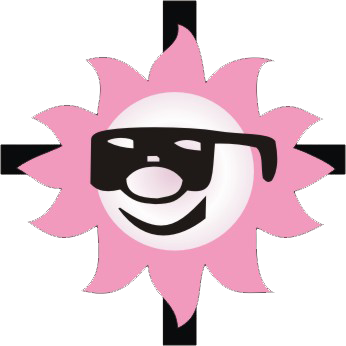
Phạm Hùng Vương
Bài viết rất hữu ích.